7 Möglichkeiten, die PS4-Reparatur abzuschließen – Playstation 4 White Light of Death
Es spielt keine Rolle, wie brillant die Handwerkskunst ist. Tatsache ist, dass Spielekonsolen nicht ewig halten, ähnlich wie der gefürchtete rote Todesring, den Xbox 360-Benutzer im Laufe der Jahre immer mehr verabscheuten. Die PS4 verfügt über eine eigenes Unheil bringende Leuchtanzeige, die das Ende Ihrer Konsole bedeuten kann. Es ist das PS4 White Light of Death. In diesem Artikel erklären wir anhand einer einfachen und leicht verständlichen Schritt-für-Schritt-Anleitung, was dieses Licht bedeutet, welche Ursachen es haben kann und wie sich das Problem möglicherweise beheben lässt.
Teil 1: Ist das weiße Licht der PS4 normal?
Das hängt von der Art des weißen Lichts ab, das Sie auf Ihrer PS4 sehen. Im Allgemeinen ist ein weißes Licht überhaupt nichts Schlechtes. Ein durchgehend weißes Licht auf Ihrer PS4 zeigt lediglich an, dass Ihre Konsole eingeschaltet ist. Ein blinkendes weißes Licht ist ein viel gefährlicheres Zeichen, aber auch das kann ziemlich harmlos sein. Ein blinkendes weißes Licht, bevor es zu einem durchgehend blauen Licht wechselt, ist einfach Teil des Einschaltvorgangs der Konsole. Wenn dann beim Ausschalten der Konsole in weißes Licht blinkt, ist das kein Grund zur Beunruhigung. Dies ist einfach ein Teil des Abschaltvorgangs.
Das Problem tritt auf, wenn das weiße Licht nicht mehr blinkt oder wenn es blinkt und dann blau wird. Auf diese Weise zeigt die PS4 an, dass ein Systemfehler vorliegt und dass Sie die Situation beheben müssen, um die Ursache des Problems zu finden.
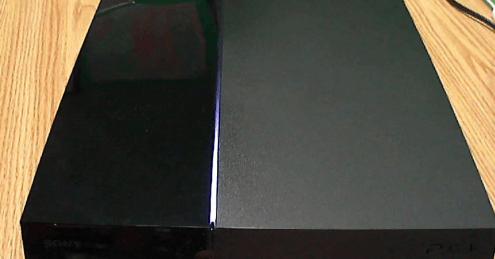
Teil 2: Was verursacht das weiße Licht des Todes auf der PS4?
Obwohl es eine Reihe von Gründen gibt, warum ein Systemfehler auftreten kann, kann es sich dabei um Staubansammlungen, ein Problem mit der Hauptplatine oder einen elektrischen Fehler handeln. Das weiße Licht des Todes ist jedoch eng mit HDMI-Problemen und einer fehlenden Verbindung verbunden. Dieser Fehler bedeutet normalerweise, dass keine Verbindung zum Fernseher besteht. Dies kann so einfach sein wie eine schlechte HDMI-Anschlussverbindung oder so schwerwiegend sein wie ein durchgebrannter IC-Chip im HDMI-Anschluss Ihrer PS4. Dies ist natürlich der schlimmste Fall und es gibt eine Reihe von Dingen, die Sie tun können, um Ihre Konsole zu reparieren, bevor Sie sie zu einem Spezialisten bringen.
Teil 3: Wie behebe ich das weiße Licht des Todes auf der PS4?
Es gibt einige Maßnahmen, die Sie selbst ergreifen können, bevor Sie Ihre PS4 in eine Reparaturwerkstatt bringen. Mit diesen Tipps können Sie Ihre Konsole möglicherweise wieder zum Laufen bringen und eine hohe Reparaturrechnung vermeiden. Hier ist ein kurzer Überblick über die Hausmittel, die Sie anwenden können, um Ihr weißes Licht des Todes auf der PS4 zu reparieren:
1. Probieren Sie die Schnelllösung aus
Als erstes würden wir vorschlagen, die schnelle Lösung auszuprobieren. Dies kann oft schon ausreichen, um eventuelle Probleme zu beheben.
- Sie müssen lediglich die PS-Taste und die Share-Taste gleichzeitig drücken.
- Nach ein paar Sekunden wird Ihre PS4 eingeschaltet. Sie können sehen, ob sie immer noch weiß blinkt.
2. Überprüfen Sie der HDMI-Verbindung und der TV-Verbindung
Als Nächstes empfehlen wir Ihnen, die HDMI-Verbindung sowohl an Ihrem Fernseher als auch an Ihrer Konsole zu überprüfen.
Sie müssen die Verbindung zwischen der PS4 und dem Fernseher überprüfen. Entfernen Sie dazu das HDMI-Kabel auf beiden Seiten und schauen Sie in den HDMI-Anschluss der beiden PS4. Wenn der HDMI-Anschluss beschädigt ist, müssen Sie eine Reparaturwerkstatt in Betracht ziehen.
Nachdem Sie nun den HDMI-Anschluss der PS4 überprüft haben, sollten Sie auch den Anschluss am Fernseher überprüfen. Wenn dieser beschädigt ist, liegt das Problem beim Fernsehgerät. Wenn Sie einen anderen Fernseher haben, können Sie damit testen, ob die PS4 noch mit anderen Geräten funktioniert.
3. Überprüfen Sie Hardwareprobleme
Nachdem Sie nun die HDMI-Verbindung überprüft haben, müssen Sie als Nächstes die Hardware auf etwaige Schäden untersuchen.
- Überprüfen Sie das Äußere der Konsole auf oberflächliche Schäden oder Anzeichen eines Problems.
- Überprüfen Sie das Äußere der Konsole auf oberflächliche Schäden oder Anzeichen eines Problems.
- Überprüfen Sie auch andere Hardwarekomponenten in ihren eigenen Steckplätzen, z. B. die Festplatte. Hierfür wird ebenfalls ein T-13-Schraubendreher benötigt.
4. Setzen Sie die Konsole zurück
Wenn Sie keinen Schaden an Ihrer PS4 feststellen. Der nächste Schritt ist der Neustart der PS4. Die entsprechenden Schritte sind wie folgt.
-
Schalten Sie Ihre PS4 aus, indem Sie die Einschalttaste an auf der Konsole gedrückt halten. Schalten Sie das Gerät nicht an der Wand aus und entfernen Sie keine Kabel.
- Nachdem die Konsole ausgeschaltet wurde, entfernen Sie alle Kabel und lassen Sie die Konsole für ca. 30 Sekunden lang ruhen.
- Schließen Sie alle Kabel wieder an, schalten Sie den Strom ein und hoffentlich sollte Ihre Konsole wieder normal funktionieren.
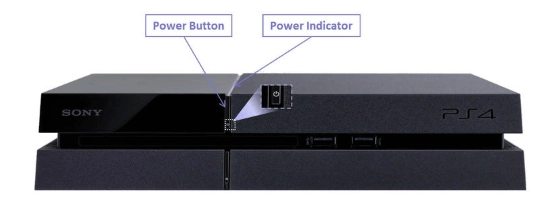
5. Aktualisieren Sie den Controller-Treiber
Seltsamerweise sind veraltete Controller-Treiber eines der Probleme, die zum Todeslicht der PS4 führen können. Aktualisieren Sie diese also auf die neuesten Treiber und Ihr System sollte sich wieder normal verhalten.
- Drücken Sie Win + R, um das Ausführungsfeld zu öffnen, geben Sie dann „devmgmt.msc“ ein und drücken Sie die Eingabetaste.
- Klicken Sie mit der rechten Maustaste auf Ihr Gerät und deinstallieren Sie es. Aktivieren Sie das Kontrollkästchen „Treibersoftware für dieses Gerät löschen“ und wählen Sie „Deinstallieren“ aus.
- Schließen Sie die PS4 wieder an den PC an. Gehen Sie zur Website des Herstellers und suchen Sie nach dem neuesten, aber geeigneten Treiber, um ihn herunterzuladen.
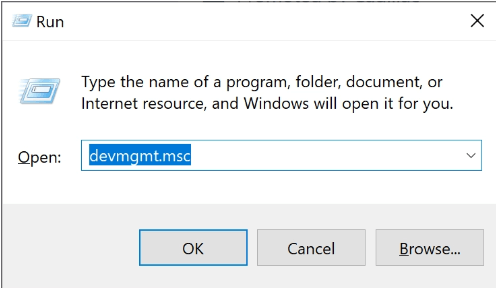
6. Setzen Sie den PS4-Controller zurück
Wenn die Aktualisierung des Treibers das Problem nicht löst, kann ein Zurücksetzen des Controllers genauso effektiv sein.
- Schalten Sie zunächst Ihre PS4 aus.
- Auf der Rückseite des Controllers befindet sich ein kleiner Knopf. Drücken Sie diesen Knopf mit einer Haarnadel und halten Sie ihn 5 Sekunden lang gedrückt.
- Lassen Sie es los, schließen Sie das USB-Kabel erneut an und schalten Sie die PlayStation 4 ein.
- Drücken Sie die PS-Taste. Dies könnte das Problem möglicherweise beheben.
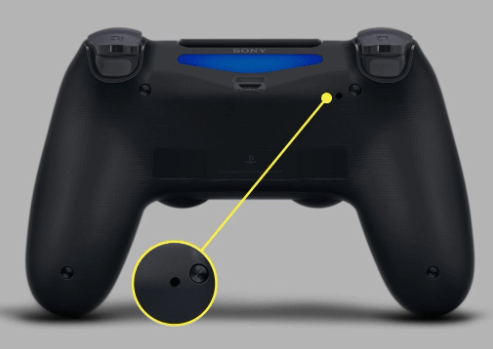
7. Wechseln Sie in den abgesicherten Modus
Wenn nichts davon geholfen hat, ist die letzte Möglichkeit, auf Ihrer PS4 in den abgesicherten Modus zu wechseln und dort nach der Ursache zu suchen.
- Schalten Sie zuerst die PS4 aus.
- Drücken Sie kontinuierlich die Ein-/Aus- Taste, bis Sie einen zweiten Piepton hören.
- Verbinden Sie Ihren PS4-Controller mit einem USB-Kabel und halten Sie die PS-Taste auf dem Controller gedrückt.
- Jetzt befindet sich die PS4 im abgesicherten Modus. Hier können Sie Ihre PS4 neu initialisieren, was im Wesentlichen einem Zurücksetzen auf die Werkseinstellungen entspricht.
- Wenn der abgesicherte Modus nicht hilft, müssen Sie Ihre Konsole zu einer Reparaturwerkstatt bringen.

Abschluss
Das ist unser Überblick über das weiße Licht der PS4 und wie man die Reparatur der PS4 durchführt. Was halten Sie von diesem Leitfaden? War das hilfreich für Sie? Gibt es weitere PS4-bezogene Anleitungen, die wir Ihrer Meinung nach behandeln sollen? Sagen Sie uns unbedingt in den Kommentaren unten, was Sie sehen möchten. Vielen Dank fürs Lesen.
Wenn Sie Probleme mit Datenverlust haben, können Sie AnyRecover ausprobieren, um Ihre Daten wiederherzustellen.
AnyRecover
10 % RABATT-Gutscheincode: RECOVER9
